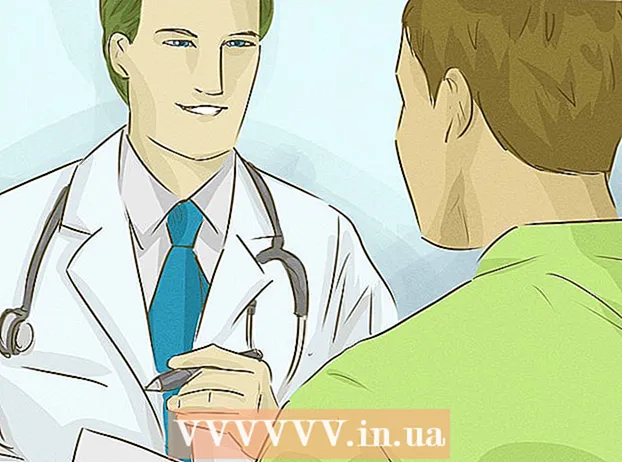작가:
Lewis Jackson
창조 날짜:
13 할 수있다 2021
업데이트 날짜:
1 칠월 2024

콘텐츠
브라우저 캐시가 지워지면 휴대폰 검색 데이터가 새로 고쳐집니다. 캐시가 과부하되면 장치가 더 빨리 실행되지만 이전에 방문한 웹 사이트의로드 속도가 느려집니다. 캐시를 지우는 과정은 사용중인 브라우저에 따라 약간 다를 수 있습니다.
단계
7 가지 방법 중 1 : 기본 Android 브라우저 (순수 Android)
인터넷 브라우저를 열고 메뉴 버튼 (⋮)을 누릅니다. 장치에서 물리적 메뉴 버튼 (사용 가능한 경우)을 누를 수도 있습니다.

메뉴에서 "설정"을 클릭합니다. 이 옵션은 메뉴 하단에 있습니다.
딸깍 하는 소리 "개인 정보 보호 및 보안". 브라우저의 개인 정보 옵션이 열립니다.

메뉴 상단의 "캐시 지우기"를 클릭합니다. 캐시 지우기를 확인하라는 메시지가 표시됩니다. 광고
7 가지 방법 중 2 : 삼성 브라우저 ( "인터넷")
삼성 브라우저 ( "인터넷")를 열고 메뉴 버튼 (⋮)을 누릅니다. 삼성 기기에서 물리적 메뉴 버튼 (사용 가능한 경우)을 누를 수도 있습니다.

메뉴에서 "설정"을 클릭합니다. 새 화면이 열립니다.
고급 섹션에서 "개인 정보"를 클릭하십시오. 개인 정보 메뉴가 열립니다.
딸깍 하는 소리 "개인 데이터 삭제". 확인란 목록이 나타납니다.
"캐시"및 "쿠키 및 사이트 데이터"확인란을 선택한 다음 "끝난". 모든 삼성 브라우저 캐시가 지워집니다. 광고
7 가지 방법 중 3 : Google Chrome에서
Chrome 브라우저를 열고 메뉴 버튼 (⋮)을 누릅니다. 표시되지 않는 경우 페이지에서 아래로 스 와이프하여 옵션을 볼 수 있습니다.
나타나는 메뉴에서 "설정"을 클릭하십시오. 화면이 작은 휴대 전화에서는 메뉴를 아래로 스크롤해야 찾을 수 있습니다.
고급 섹션에서 "개인 정보"를 클릭하십시오. 새 메뉴가 열립니다.
아래로 스크롤하여 "인터넷 사용 정보 삭제". 이 버튼은 프라이버시 메뉴 하단에 있습니다.
"캐시"및 "쿠키, 사이트 데이터"상자가 선택되어 있는지 확인한 다음 "맑은". 모든 Google 크롬 캐싱 데이터가 삭제됩니다. 광고
7 가지 방법 중 4 : Mozilla Firefox에서
Firefox 브라우저를 열고 메뉴 버튼 (⋮)을 누릅니다. 이 옵션은 화면 오른쪽 상단에 있습니다. 옵션을 표시하려면 페이지에서 아래로 스 와이프해야 할 수 있습니다.
Firefox 메뉴에서 "설정"을 클릭하십시오. 새 커튼이 열립니다.
딸깍 하는 소리 "은둔". 개인 정보 메뉴가 열립니다.
아래로 스크롤하여 "지금 삭제". 이 옵션은 "개인 데이터 지우기"섹션에 있습니다.
"캐시"상자가 선택되어 있는지 확인한 다음 "데이터 지우기". Mozilla Firefox의 캐시 (및 선택한 콘텐츠)가 삭제됩니다. 광고
7 가지 방법 중 5 : Opera에서
Opera를 열고 오른쪽 하단에있는 "O"버튼을 누르십시오. 작은 Opera 메뉴가 나타납니다.
옵션을 클릭하십시오 기어 이미지가있는 "설정".
딸깍 하는 소리 "인터넷 사용 정보 삭제". 새 메뉴가 열립니다.
"쿠키 및 데이터 지우기"상자를 선택하고 "확인". 캐시를 포함하여 Opera의 모든 브라우징 데이터가 삭제됩니다. 광고
7 가지 방법 중 6 : 돌고래에서
Dolphin을 열고 화면 하단의 Dolphin 버튼을 누릅니다. 아래에 작업 버튼이 표시 되려면 웹 페이지 상단에 있어야합니다. Dolphin 아이콘을 클릭하면 옵션 메뉴가 나타납니다.
"데이터 지우기"버튼을 클릭합니다. 액션은 빗자루 모양입니다.
"캐시 및 사이트 데이터"상자가 선택되어 있는지 확인해야합니다. 이 항목은 일반적으로 기본적으로 선택되어 있습니다.
딸깍 하는 소리 "선택한 데이터 지우기". Dolphin의 캐시가 지워지고 메뉴가 닫힙니다. 광고
7 가지 방법 중 7 : 모든 브라우저에서
휴대 전화에서 설정 앱을 엽니 다. 응용 프로그램 데이터를 지워 모든 브라우저의 캐시를 지울 수 있습니다. 이렇게하면 브라우저에서 계정이 로그 아웃되고 모든 원래 설정이 반환됩니다.
좋은 "앱"선택 "응용 프로그램". 사용중인 장치에 따라 문구가 다를 수 있습니다.
데이터를 삭제할 브라우저를 찾아서 누릅니다. 다운로드 한 모든 응용 프로그램은 "다운로드 됨"탭에 있습니다. 브라우저가 장치에 사전 설치되어있는 경우 "모두"탭을 클릭하여 찾아야합니다.
딸깍 하는 소리 "데이터 지우기". 애플리케이션에 대한 모든 데이터 삭제 요청을 확인해야합니다. 확인하려면 "확인"을 누르십시오. 광고